Le rôle d'un gestionnaire de mots de passe est d'enregistrer vos mots de passe et de vous aider à les gérer plus efficacement. Malheureusement, de nombreux utilisateurs se sont parfois plaints de 1Password ne parvient pas à enregistrer leurs mots de passe. Lorsque cela se produit, l'outil peut également afficher le message d'erreur suivant " Nous n'avons pas pu joindre le serveur. " Cette erreur se produit généralement lorsque votre connexion réseau n'est pas assez puissante ou que vous avez récemment modifié les paramètres de votre compte. Voyons comment vous pouvez corriger cette erreur sur Chrome.
Que faire si 1Password ne parvient pas à atteindre le serveur
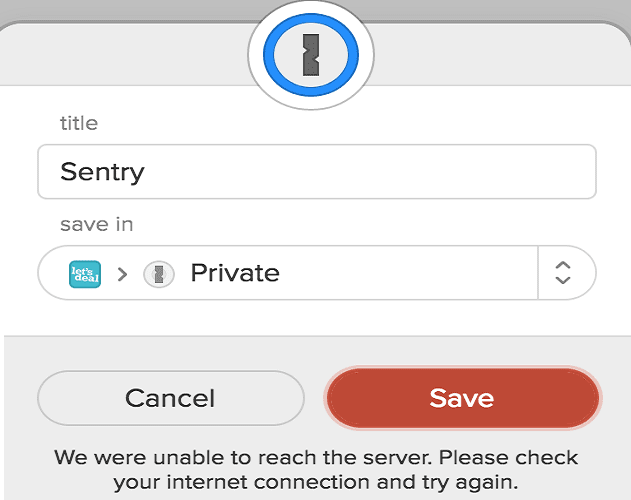
Vérifiez ce qui bloque la connexion
Tout d'abord, essayez d'identifier ce qui bloque la connexion de 1Password. Désactivez votre antivirus, pare-feu et VPN et vérifiez si l'erreur persiste. De plus, désactivez toutes les extensions de votre navigateur, à l'exception de 1Password, et essayez à nouveau d'enregistrer votre nouveau mot de passe.

Redémarrez votre routeur ou débranchez complètement l'appareil si vous ne l'avez pas fait depuis très longtemps. Débrancher le routeur vous aide à effacer tous les fichiers temporaires qui pourraient obstruer la connexion.
Videz le cache et mettez à jour votre navigateur
Si vous utilisez une version de navigateur obsolète sur votre ordinateur, recherchez les mises à jour. Installez la dernière version du navigateur et vérifiez si 1Password peut enregistrer vos mots de passe maintenant. Si vous obtenez toujours la même erreur de connexion au serveur, cliquez sur le menu de votre navigateur, accédez à Histoire et sélectionnez Effacer vos données de navigation. Supprimez le cache de votre navigateur, actualisez l'onglet et réessayez.

Autoriser tous les cookies
Pour vous assurer que 1Password peut correctement enregistrer et gérer votre mot de passe, autorisez tous les cookies tiers dans votre navigateur. Aller à Paramètres, aller vers Paramètres du site, et sélectionnez Autoriser tous les cookies sous Réglages généraux.

Réinstaller 1Password
Si l'erreur refuse de disparaître, désinstallez complètement 1Password. Cliquez sur le menu de Chrome, sélectionnez Plus d'outils, aller à Rallonges et localisez 1Password. Sélectionnez l'extension et appuyez sur le Supprimer bouton. Redémarrez Chrome et réinstallez l'extension.

Conclusion
Il y a des moments où 1Password est incapable d'atteindre le serveur et ne parvient pas à enregistrer vos mots de passe. Pour résoudre ce problème, modifiez les paramètres de votre navigateur pour autoriser tous les cookies et mettez à jour votre navigateur Web. Ensuite, désactivez temporairement toutes les autres extensions, votre antivirus, votre pare-feu et votre VPN et vérifiez si l'un de ces outils bloquait 1Password. Avons-nous manqué des solutions? Si vous avez trouvé d'autres méthodes pour résoudre ce problème, partagez vos idées dans les commentaires ci-dessous.